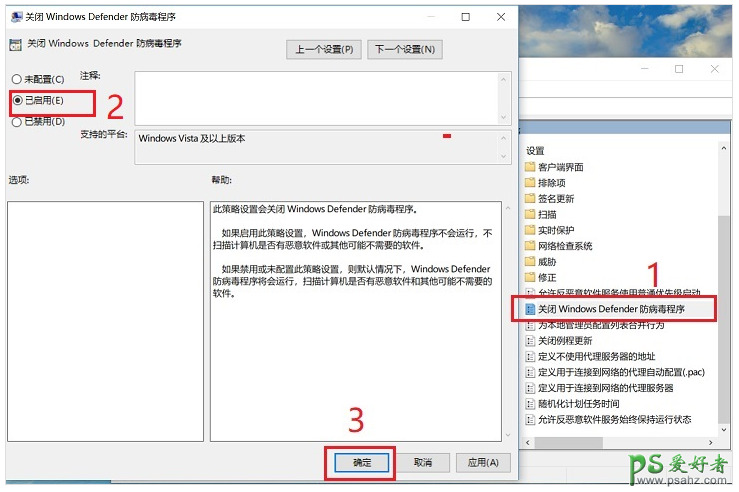方法一
打开Win10电脑,按住【Win+R】组合快捷键,弹出运行窗口,输入regedit,打开注册表;
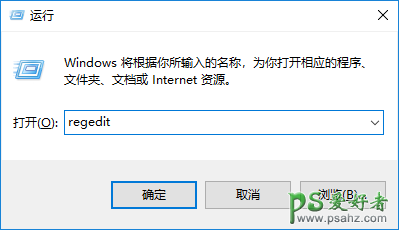
依次点击HKEY_LOCAL_MACHINE_SOFTWARE_Policies_Microsoft_Windows Defender,
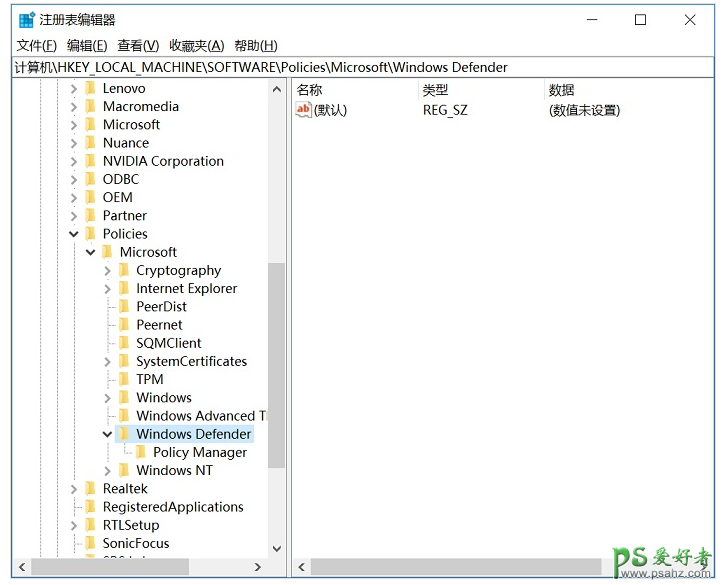
在右侧用鼠标右键点击,选择新建——DWORD(32位)值,
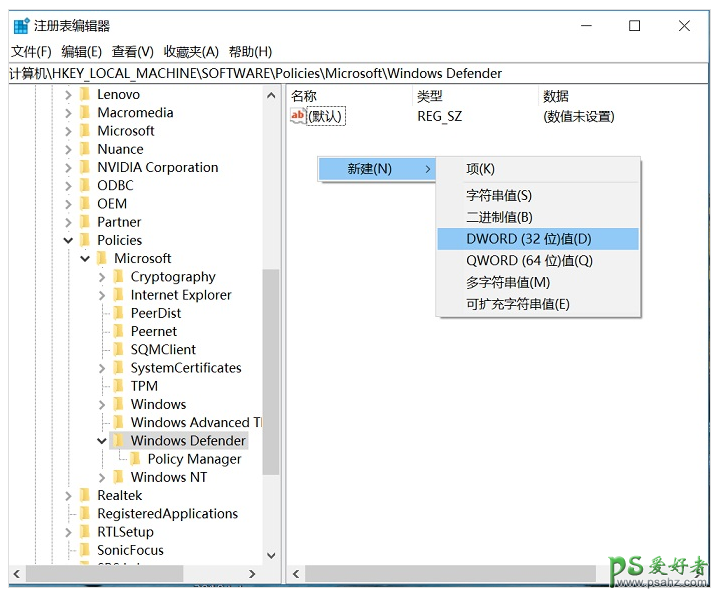
将新值命名为DisableAntiSpyware,并双击赋值为1,就行了。
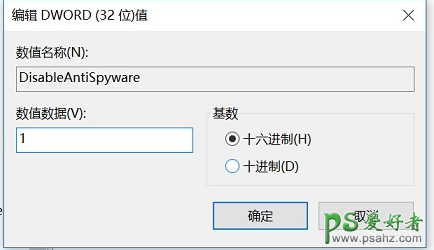
完成以上操作,退出注册表,重启电脑就会生效,Win10自带的杀毒软件就被关闭了,这种方法适用于Win10家庭版。
方法二
打开Win10电脑,按住【Win+R】组合快捷键,弹出运行,输入Gpedit.msc 并按回车;
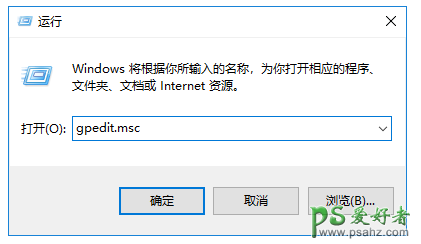
打开本地组策略编辑器,依次点击【计算机配置】—【管理模板】—【Windows组件】—【Windows Defender】;
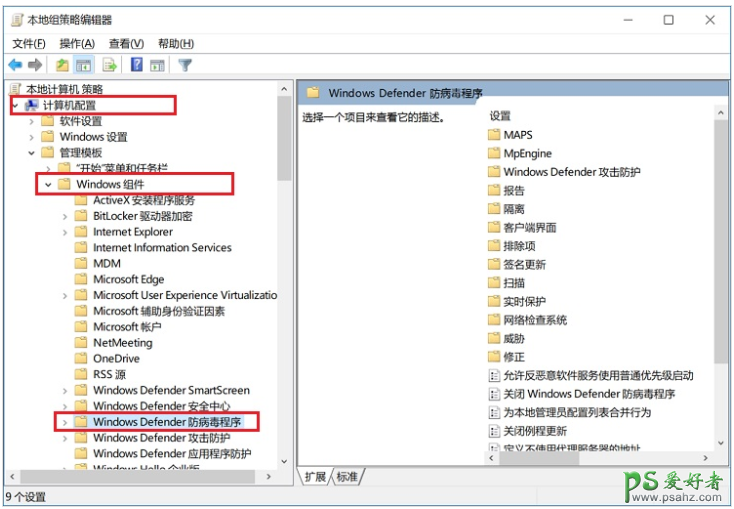
双击右侧的“关闭Windows Defender防病毒程序”,配置为“已启用”,点击确定;